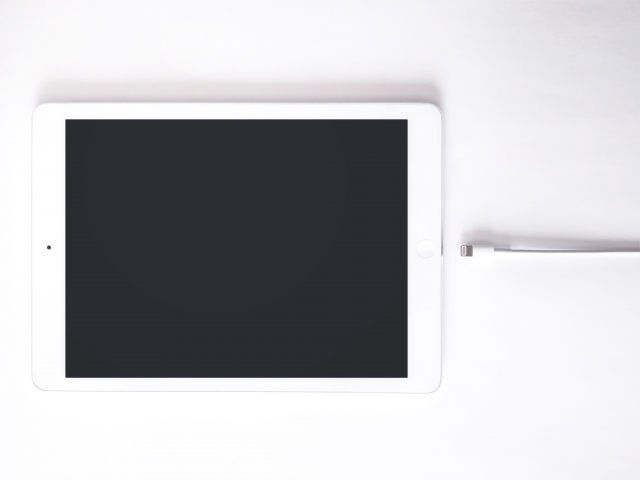
iPadのバッテリー診断は可能?劣化を防ぐ方法と不具合への対処法
2022年5月31日
趣味にも仕事にも、気軽に手軽に使用できる万能機器iPad。スマホ同様に、日常生活に欠かせないアイテムとして活用している方は多いのではないでしょうか。頻繁に使用する機器だからこそ、「バッテリーの減りが早い気がする」と感じたその時、サクッとiPadのバッテリー診断ができたらいいな、とお考えの方は少なくないと思います。
この記事では、iPadのバッテリー診断は可能なのか、バッテリーの劣化を防ぐ方法やバッテリー交換の目安について解説します。
▼▽▼目次▼▽▼
■iPadのバッテリー診断はできません
■おおよそのバッテリー寿命
■iPadのバッテリー劣化を防ぐ対処法
・画面の明るさを調整する
・位置情報サービスを無効にする
・バックグラウンド処理をオフにする
■バッテリーに不具合がある場合の対処法
・iPadをリセット
・iPadのバッテリーを交換
■iPadのバッテリー交換の費用の目安
■iPadのバッテリー交換を依頼できる場所
・Apple Store・正規店に依頼する
・第三者修理店に依頼する
■iPadの不具合はスマホ修理王へ
iPadのバッテリー診断はできません

思い立ったその時に、iPadのバッテリー診断ができれば非常に便利ですよね。しかし、2022年5月現在、iPadのバッテリー診断を正規の方法で個人で行ってバッテリーの状態を確認することはできないんです。
「え、じゃあ正規じゃなければできるの?」と期待される方もいると思います。確かに、サードパーティ製の診断アプリ・ソフトを使用し、確認することは可能です。ですが、そこで診断された数値は正確とはいえません。
・iPad購入後、日常的に使用するようになってから2年程経っている
・最近バッテリーがすぐに減る気がする
時の経過と体感の減り具合で「そろそろバッテリー交換かな」とバッテリー状況をざっくりと把握することはできます。
「自分の勘が頼りなんて・・・」と、肩を落とさず、自分自身で機器の管理をしっかり行い、快適にiPadを使用できるように正しい知識を身につけ、対応していくのがベストです。
iPadに対する意識が高まれば高まるほど、普段使用しているiPadへの愛情も右肩上がり。一層大事に使えること間違いありませんよ。
おおよそのバッテリー寿命
iPadに使用されている電池は、リチウムイオンバッテリーです。
このリチウムイオンバッテリーの寿命は、おおよそ2年とされています。どのような状況で使用しているか、どの程度の期間使用しているかによって異なりますが、目安として寿命は2年ほど。
この年数で、充電回数はどのくらいになるかというと約1000回。これ以上使い続けると、バッテリーが元々持っている容量まで充電ができなくなる・バッテリーの減りが著しく早くなる、などの状態になります。
先程の項目でもあげたように、やはり「2年」を目安にバッテリーの状況を自身で管理することが重要といえます。
iPadのバッテリー劣化を防ぐ対処法
画面の明るさを調整する
iPadの画面を最大まで明るくしている方は、その明るさを調整してみてください。
確かに最大限まで明るくしていた方が、画面に表示されている文字等は読みやすいかもしれません。ですが、明るさを最大にしていると、バッテリーの減りがとても早くなってしまうんです。
状況に応じて、画面の明るさを調整しながら使用するのが最良といえます。
「細かい文字を読むときは明るくする」「少し暗めでも問題ない時は明るさは最小限にとどめる」など、その時々で変更してみましょう。
~画面の明るさを調整する方法~
<コントロールセンター>を開く
▼
<明るさのスライダ>をスライドする
この流れで、自分に合った明るさを設定してください。
この調整方法の他にもiPadには便利な機能があり、それを活用するのもオススメ。
この機能をオンにすると、iPadを使用している周囲の状況からiPad側が判断して、明るさを適切な状態に調整してくれます。
~自動調整をオンにする方法~
<設定>アプリを開く
▼
<一般>をタップ
▼
<アクセシビリティ>をタップ
▼
<ディスプレイ調節>をタップ
▼
<明るさの自動調節>をオンにする
この手順で、iPadにお任せで明るさを管理できます。
位置情報サービスを無効にする
使用するアプリにもよりますが「常にお使いの端末の位置情報を取得する」といった機能があります。位置情報サービスを常時許可している方は結構多いのではないでしょうか。
頻繁に買い物に行く方にとって、ショップのアプリなどは「常に許可」にしておくと、確かに便利ですよね。でも、位置情報サービスを常に許可の状態にしていると、バッテリーの減りが早くなる傾向にあります。
また、自分では許可をしたつもりはなくても、いつの間にかこの設定になってしまうということも少なくありません。アプリを使用する際、位置情報に関するポップアップが出るので、その時に意図せず操作を誤ってしまう場合もあると思います。
アプリを使用する際はこういった点に注意するのが、バッテリーを長持ちさせるポイント。使用していないアプリの位置情報サービスを改めて確認し、無効にすることで、バッテリーの劣化を防ぐことが可能です。
~位置情報サービスを無効にする方法~
①<設定>アプリを開く
▼
②<プライバシー>をタップ
▼
③<位置情報サービス>をタップ
★全アプリの位置情報サービスを無効にする場合
上記の流れ③で、画面の上の段に表示されている<位置情報サービス>をオフにすればOKです。
★指定したアプリのみ位置情報サービスを無効にする場合
上記の流れ③で、画面の下の段に表示されているアプリ一覧から無効にしたいアプリをタップ。そこで<許可しない>を選択すればOKです。
バックグラウンド処理をオフにする
色々と使い勝手の良いiPadだからこその機能ですが、処理に要するエネルギーはバッテリーへの負荷が大きいので、バックグラウンドで稼働しているシステムをオフしてみてください。オフにすることにより、バッテリーの減りを軽減できます。
~バックグラウンド処理をオフにする方法~
<設定>アプリを開く
▼
<一般>をタップ
▼
中段に表示されている<Appのバックグラウンド更新>をタップ
上の段に表示された<Appのバックグラウンド更新>をオフに。
この流れでバックグラウンド通信をオフにすることができます。
指定したアプリのみを選択し、オフにすることも可能なので、普段自分がどのようにアプリを使用しているかに合わせて、設定してみてください。
バッテリーに不具合がある場合の対処法

この記事内でも何度もあげていますが、バッテリーの寿命はおおよそ2年。使用状況などによりますが、大体2年を目安として交換を検討するのがいいといえます。
クオリティの高い技術で制作されたアプリなどは、その品質の高さによりバッテリーの消耗が激しく、劣化が進みます。
電力をたくさん消耗するアプリを頻繁に使用している場合は、特に注意が必要です。
「バッテリーの残りがピンチ!」、そんな時は「低電力モード」にして充電できる環境になるまでしのぎましょう。
低電力モードにすることで、バッテリーの消費を抑えることが可能です。
※iPadでの低電力モードはiOS15以降から使用できるようになっています。それ以前のiOSの場合は低電力モードは使えません
iPadをリセット
iPadをリセット(初期化)すると、様々な不具合が解消されます。
バッテリーの不具合時にも、この操作を試してみると不調が解消するかもしれません。
ただし、リセットするとiPadは購入時の状態になってしまうので、この作業を行う際は、事前に必ずバックアップを取りましょう。
~リセットをする方法~
<設定>アプリを開く
▼
<一般>をタップ
▼
下の段に表示されている<リセット>をタップ
▼
<すべての設定をリセット>をタップ
この流れでリセットが完了です。
iPadのバッテリーを交換
「色々試してみたけれど、ちっともバッテリーの不具合は解消されない!どうしよう・・・」
そんな時は、バッテリーの交換を検討するのが最良といえます。iPadを日常的に使用している場合、不調が続くとストレスは大きく、精神的にとてもつらいものです。
「使い続けて、もうそろそろ2年経つかな」という場合は尚更バッテリーの交換をご検討ください。
iPadのバッテリー交換の費用の目安
★Appleの正規店を利用する場合
バッテリーの異常が認められ、かつApple Care+の保証対象内なら《無償》で受けられます。
保証対象外の場合は、交換対象となる全てのモデル共通で1万円程で交換が可能です。
AppleCare+に加入していると、バッテリーの容量が本来の 80% 未満に劣化した時点でバッテリーを《無償》交換できる可能性が高いので、自身の保証サービスの内容を確認してから、最適な方法を選んで交換に出しましょう。
★第三者修理店に依頼する場合
端末のモデルにより修理費用は前後するので、依頼する修理店に自分の使用している端末について説明し、費用の確認をしてみてください。
何年も前のモデルの場合は比較的交換費用は安価ですが、最新のモデルになるほど費用は高額になります。
尚、第三者修理店では、Appleの保証サービスの利用はできません。Appleの正規店と比較すると、第三者修理店の方が費用は安く抑えられる傾向にありますが、Appleの保証サービス内であれば《無償》なので、第三者修理店に依頼する前に、ご自身が加入している保証サービス内容をご確認ください。保証期間内であれば、正規店に依頼するのがオススメです。ただし、正規店で修理する場合データが初期化される可能性が高いため、事前にバックアップをとるか、バックアップが取れない状態でバックアップがない場合等は第三者修理店への依頼を検討しましょう。
iPadのバッテリー交換を依頼できる場所
Apple Store・正規店に依頼する
Apple製品には<バッテリーサービス>というお得なサービスが適応されます。約5日以内で修理が完了し、自分の手もとに戻ってくるサービスです。
このサービスの申し込みは、Apple公式サイトから依頼する方法とApple公式サポートに電話、もしくはチャットで依頼する方法があります。その他にも、Apple Storeに予約をして持ち込むことも可能ですので、好きな依頼方法を選びましょう。
Apple製品の修理を行う正規店への依頼でもバッテリーサービスは適応されます。Apple公認の正規店は比較的多くの場所にあるため、Apple Storeに持ち込む方法より手軽です。
「自分の生活圏内にApple Storeがない」という方は、Apple公認の正規店への依頼がうってつけといえます。
第三者修理店に依頼する
iPhoneを含むスマホをはじめ、iPadなどの機器の修理を行っているショップは、多くの街に店舗を構えているので、「街中でよく見かける」という方も多いのではないでしょうか。
仕事の休憩時間や、家事のスキマ時間を使ってサクッと預けられるのがメリットのひとつといえる第三者修理店。「正規店ではないから不安」という方もいると思いますが、修理スタッフは専門知識を身につけているケースがほとんどです。
「ここなら安心して預けられる」というお店を自分で見つけて依頼するもよし、「家から近いからここなら手続きがラク」というお店を選んでもよし。自分に合ったお店を選んでみてくださいね。
iPadのバッテリー交換はスマホ修理王へ

総務省登録修理業者である『スマホ修理王』。
厳しい基準をクリアした企業のみが登録される総務省登録修理業者として、スマホやiPadの修理を数多く行っています。
「正規店じゃないから不安」という方もいると思いますが<総務省登録修理業者><数多くの実績あり>の安心・安全な修理店です。
「iPadのバッテリーに関して相談がある」
「最近iPadの不具合が多くて困っている」
など、iPadのことでお悩みのある方は、ぜひ一度『スマホ修理王』にご相談ください。
<最大3ヶ月の無料保証付き>
<アフターフォローもばっちり>
<技術力の高い修理スキルを持つスタッフが在籍・技術面も安心>
<最短10分~、即日で修理可能>
<データはそのまま・削除せず修理>
などなど、魅力的なサービスを豊富に用意してお待ちしています!
この記事の監修者

株式会社フラッシュエージェント
取締役 大橋光昭
1983年大阪府生まれ。OA機器販売営業、インターネット広告代理店のマーケティング職・新規事業開発職などを経て、2015年4月 株式会社ヒカリオを同社代表と設立。iPhone修理事業の担当役員として商業施設を中心に延べ14店舗(FC店含む)の運営に携わる。2019年7月 iPhone修理事業の売却に伴い株式会社ヒカリオを退職。2019年10月 株式会社フラッシュエージェント入社。「スマホ修理王」の店舗マネジメント及びマーケティングを担当。2020年4月 同社取締役に就任。



